matplotlib使用总结
一、简介
Matplotlib 是一个 Python 的 2D绘图库,它以各种硬拷贝格式和跨平台的交互式环境生成出版质量级别的图形。通过 Matplotlib,开发者可以仅需要几行代码,便可以生成绘图,直方图,功率谱,条形图,错误图,散点图等。
二、常用方法
1、matplotlib.pyplot.plot
该方法用来绘制图像,有两种函数签名:
plot([x], y, [fmt], data=None, **kwargs)
plot([x], y, [fmt], [x2], y2, [fmt2], ..., **kwargs)
1.1、plot([x], y, [fmt], data=None, **kwargs)
首先来看plot([x], y, [fmt], data=None, **kwargs),该函数包含5个参数,x为可选参数,指定了横轴上的点,默认为[0, 1, ..., N-1];y指定了纵轴上的点;fmt是一个字符串类型的可选参数,用来指定所绘图行的颜色、标记、线型等属性,比如bo表示所绘的线为蓝色且用o来标记线上的坐标点,r+表示线条为红色并用+来标记线上的点;data为一个可索引对象,可选,它可以是一个字典、一个pandas数据帧或者一个结构化的numpy数组;kwargs为关键字参数用来指定线宽、线标签等属性。
下面来模拟一个城市在24小时内的温度变化图。
import matplotlib.pyplot as plt
import random
# 保证生成的图片在浏览器内显示
%matplotlib inline
# 保证能正常显示中文(Windows)
plt.rcParams['font.sans-serif']=['SimHei'] #用来正常显示中文标签
plt.rcParams['axes.unicode_minus']=False #用来正常显示坐标轴负号
x = range(0, 24)
y = [33, 38, 29, 29, 35, 35, 37, 37, 23, 30, 33, 33, 38, 39, 38, 39, 32, 21, 35, 37, 34, 28, 33, 28]
plt.plot(x, y)
输出:

指定参数fmt为bo:
plt.plot(x, y, 'bo')
输出:

指定关键字参数kwargs来改变线宽:
plt.plot(x, y, linewidth=5)
输出:

指定data参数:
plt.plot('xlabel', 'ylabel', data={'xlabel':x, 'ylabel':y})
输出:
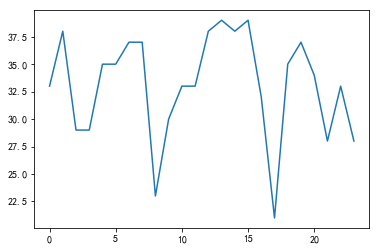
1.2、plot([x], y, [fmt], [x2], y2, [fmt2], ..., **kwargs)
plot([x], y, [fmt], [x2], y2, [fmt2], ..., **kwargs)可以在一张图片中绘制多条曲线。
x = range(0, 24)
y1 = [33, 38, 29, 29, 35, 35, 37, 37, 23, 30, 33, 33, 38, 39, 38, 39, 32, 21, 35, 37, 34, 28, 33, 28]
y2 = [23, 24, 30, 21, 24, 24, 33, 39, 29, 21, 27, 24, 28, 28, 39, 32, 22, 21, 32, 31, 38, 24, 26, 23]
plt.plot(x, y1, x, y2)
输出:
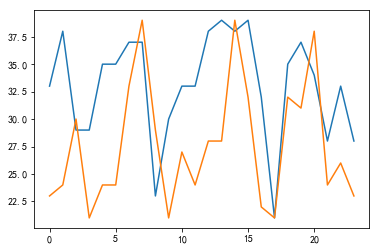
更改线型、线宽:
plt.plot(x, y1, 'bo-', x, y2, 'y+-', linewidth=3)
输出:

2、 matplotlib.pyplot.xticks和matplotlib.pyplot.yticks
xticks和yticks用来指定坐标轴的标签(刻度),两者的区别就是xticks对x轴起作用,yticks对y轴起作用。下面对xticks作分析,xticks有两种函数签名:
locs, labels = xticks() # 获取位置的标签
xticks(locs, [labels], **kwargs) # 设置位置和标签
在xticks(locs, [labels], **kwargs)中,loc为用来放置刻度的位置列表,可以传递一个空列表来禁用xticks,labels为可选参数,用来指定在loc每个位置上的标签;关键字参数kwargs为Text类型的属性,用来控制标签的外观。
接着使用上面的例子:
x = range(0, 24)
# x轴标签
x_label = [u"{}时".format(t) for t in x_]
y1 = [33, 38, 29, 29, 35, 35, 37, 37, 23, 30, 33, 33, 38, 39, 38, 39, 32, 21, 35, 37, 34, 28, 33, 28]
y2 = [23, 24, 30, 21, 24, 24, 33, 39, 29, 21, 27, 24, 28, 28, 39, 32, 22, 21, 32, 31, 38, 24, 26, 23]
# y轴标签
y1_label = [u"{}℃".format(t) for t in y1]
plt.xticks(x, x_label)
plt.yticks(y, y1_label)
plt.plot(x, y1)
输出:

可以看到由于图片比较小,导致标签都重叠在了一起,这时可以使用matplotlib.pyplot.figure设置画板属性来解决这一问题。
3、 matplotlib.pyplot.figure
matplotlib.pyplot.figure用来设置画板属性,其函数签名如下:
matplotlib.pyplot.figure(num=None, figsize=None, dpi=None, facecolor=None, edgecolor=None, frameon=True, FigureClass=<class 'matplotlib.figure.Figure'>, clear=False, **kwargs)[source]
其中num是一个可选参数,如果没有提供,则创建一个新图像,如果提供,则返回id为num的图像,如果该图像不存在,则创建后返回;figsize用来指定图像的宽度和高度,单位为英寸;dpi指定了图像的分辨率;facecolor用来指定背景色;edgecolor用来指定边的颜色。
# 设置画板属性
plt.figure(figsize = (10, 7), dpi = 100)
plt.xticks(x, x_label)
plt.yticks(y, y_label)
plt.plot(x, y1)
输出:

4、matplotlib.pyplot.legend
该方法用来设置图例,其3中签名为;
legend()
legend(labels)
legend(handles, labels)
4.1、legend()
无参的legend方法自动检测要在图例中显示的元素。
x = range(0, 24)
y = [33, 38, 29, 29, 35, 35, 37, 37, 23, 30, 33, 33, 38, 39, 38, 39, 32, 21, 35, 37, 34, 28, 33, 28]
plt.plot(x, y, label=u"北京")
plt.legend()
输出:
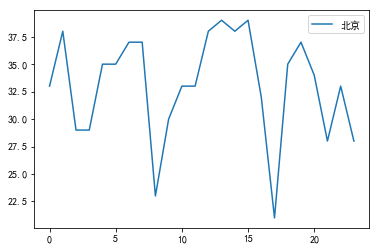
4.2 legend(labels)
该方法不推荐使用。
4.3 legend(handles, labels)
该方法明确地指出了线条和图例的关系。
legend((line1, line2, line3), ('label1', 'label2', 'label3'))
使用方法:
x = range(0, 24)
y1 = [33, 38, 29, 29, 35, 35, 37, 37, 23, 30, 33, 33, 38, 39, 38, 39, 32, 21, 35, 37, 34, 28, 33, 28]
y2 = [23, 24, 30, 21, 24, 24, 33, 39, 29, 21, 27, 24, 28, 28, 39, 32, 22, 21, 32, 31, 38, 24, 26, 23]
#该方法具有返回值,返回值为一个元组,使用下面的方式得到线条对象
bj, = plt.plot(x, y1)
sh, = plt.plot(x, y2)
plt.legend((bj, sh), (u"北京", u"上海"))
输出:
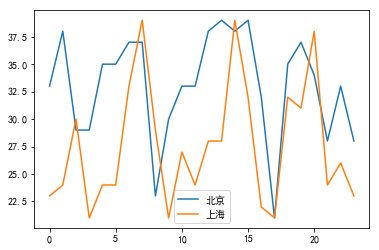
还可以通过设置loc参数来改变图例的位置。
x = range(0, 24)
y1 = [33, 38, 29, 29, 35, 35, 37, 37, 23, 30, 33, 33, 38, 39, 38, 39, 32, 21, 35, 37, 34, 28, 33, 28]
y2 = [23, 24, 30, 21, 24, 24, 33, 39, 29, 21, 27, 24, 28, 28, 39, 32, 22, 21, 32, 31, 38, 24, 26, 23]
bj, = plt.plot(x, y1)
sh, = plt.plot(x, y2)
plt.legend((bj, sh), (u"北京", u"上海"), loc='upper right')
输出:

上面通过调用两次plt.plot将两条线画进了一张图里,若想分别画在两张图,只需要在两次调用之间添加plt.figure()即可。
5、matplotlib.pyplot.xlabel和matplotlib.pyplot.ylabel
这两个方法分别制定x轴和y轴的标签。
x = range(0, 24)
y = [33, 38, 29, 29, 35, 35, 37, 37, 23, 30, 33, 33, 38, 39, 38, 39, 32, 21, 35, 37, 34, 28, 33, 28]
plt.figure(figsize = (5, 3), dpi = 100)
plt.plot(x, y)
plt.xlabel(u"温度")
plt.ylabel(u"时间")
输出:
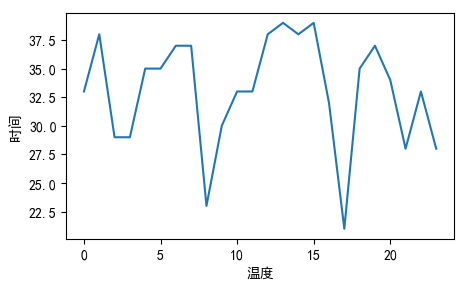
6、matplotlib.pyplot.show
该方法用来显示图片。
三、绘制不同类型的图
1、折线图
上面的例子绘制的都是折线图:
x = range(0, 24)
y = [33, 38, 29, 29, 35, 35, 37, 37, 23, 30, 33, 33, 38, 39, 38, 39, 32, 21, 35, 37, 34, 28, 33, 28]
plt.figure(figsize = (5, 3), dpi = 100)
plt.plot(x, y)
plt.figure()
输出:

2、条形图
import matplotlib.pyplot as plt
import random
# 保证生成的图片在浏览器内显示
%matplotlib inline
# 保证能正常显示中文(Windows)
plt.rcParams['font.sans-serif']=['SimHei'] #用来正常显示中文标签
plt.rcParams['axes.unicode_minus']=False #用来正常显示坐标轴负号
# 条形图绘制名侦探柯南主要角色年龄
role_list = [u"柯南", u"毛利兰", u"灰原哀", u"琴酒", u"贝尔摩德", u"伏特加", u"赤井秀一", u"目暮十三"]
role_age = [7, 17, 7, 34, 32, 30, 27, 46]
# 实际年龄
role_ture_age = [18, 17, 18, 34, 45, 30, 27, 46]
x = [i for i in range(1, len(role_list)+1)]
y = role_age
y2 =role_ture_age
# 设置画板属性
plt.figure(figsize = (15, 8), dpi = 100)
# width以x为基准,向右为正,向左为负(如果多了,就需要为基准x加减响应的数值)
plt.bar([v+0.3 for v in x], y, width= 0.3, label=u"现实年龄", color="#509839")
plt.bar(x, y2, width = 0.3, label=u"实际年龄", color="#c03035")
x_ = [i for i in range(0, len(role_list)+1)]
x_desc = [u"{}".format(x_desc) for x_desc in role_list]
x_desc.insert(0, "")
y_ = range(0, 50)[::5]
y_desc = [u"{}岁".format(y_desc) for y_desc in range(0, 50)][::5]
# x轴的数值和描述
plt.xticks(x_, x_desc)
plt.yticks(y_, y_desc)
plt.xlabel(u"角色姓名")
plt.ylabel(u"年龄")
plt.title(u"名侦探柯南主要角色年龄(部分)")
plt.legend(loc="best")
输出:

3、饼图
import matplotlib.pyplot as plt
import random
# 保证生成的图片在浏览器内显示
%matplotlib inline
# 保证能正常显示中文(Windows)
plt.rcParams['font.sans-serif']=['SimHei'] #用来正常显示中文标签
plt.rcParams['axes.unicode_minus']=False #用来正常显示坐标轴负号
# 学习时间分配
pro_name = ["C++", "Python", "Java", "Go", "Swift"]
pro_time = [10, 15, 5, 3, 1]
# 画饼
plt.pie(pro_time, labels=pro_name, autopct="%3.2f%%", colors=["#ea6f5a", "#509839", "#0c8ac5", "#d29922", "#fdf6e3"])
# 指定标题
plt.title(u"学习时间分配")
# 保证为图形为正圆
plt.axis("equal")
# 显示图示
plt.legend(loc="best")
输出:

四、参考
1、https://www.jianshu.com/p/f2782e741a75
matplotlib使用总结的更多相关文章
- python安装numpy、scipy和matplotlib等whl包的方法
最近装了python和PyCharm开发环境,但是在安装numpy和matplotlib等包时出现了问题,现总结一下在windows平台下的安装方法. 由于现在找不到了工具包新版本的exe文件,所以采 ...
- matplotlib 高级用法实例--共享x轴
http://localhost:8888/notebooks/duanqs/matplotlib_advanced_example.ipynb 我不会弄呀, 刚才从matplotlib文档里吧示例用 ...
- Python matplotlib笔记
可视化的工具有很多,如Tableau,各种JS框架,我个人感觉应该是学JS最好,因为JS不需要环境,每个电脑都有浏览器,而像matplotlib需要Python这样的开发环境,还是比较麻烦的,但是毕竟 ...
- Matplotlib——第一章轻松画个图
首先安装matplotlib,使用pip install matplotlib.安装完成后在python的命令行敲入import matplotlib,如果没问题,说明安装成功可以开始画图了. 看好了 ...
- win7系统下python安装numpy,matplotlib,scipy和scikit-learn
1.安装numpy,matplotlib,scipy和scikit-learn win7系统下直接采用pip或者下载源文件进行安装numpy,matplotlib,scipy时会遇到各种问题,这是因为 ...
- 【转】使用Python matplotlib绘制股票走势图
转载出处 一.前言 matplotlib[1]是著名的python绘图库,它提供了一整套绘图API,十分适合交互式绘图.本人在工作过程中涉及到股票数据的处理如绘制K线等,因此将matplotlib的使 ...
- 【Python数据分析】四级成绩分布 -matplotlib,xlrd 应用
最近获得了一些四级成绩数据,大概500多个,于是突发奇想是否能够看看这些成绩数据是否满足所谓的正态分布呢?说干就干,于是有了这篇文章.文章顺带介绍了xlrd模块的一些用法和matplotlib画自定义 ...
- 【Matplotlib】详解图像各个部分
首先一幅Matplotlib的图像组成部分介绍. 在matplotlib中,整个图像为一个Figure对象.在Figure对象中可以包含一个或者多个Axes对象.每个Axes(ax)对象都是一个拥有自 ...
- Matplotlib 学习笔记
注:该文是上了开智学堂数据科学基础班的课后做的笔记,主讲人是肖凯老师. 数据绘图 数据可视化的原则 为什么要做数据可视化? 为什么要做数据可视化?因为可视化后获取信息的效率高.为什么可视化后获取信息的 ...
- python 下 tinker、matplotlib 混合编程示例一个
该例是实现了 Tinker 嵌入 matplotlib 所绘制的蜡烛图(k 线),数据是从 csv 读入的.花一下午做的,还很粗糙,仅供参考.python 代码如下: import matplotli ...
随机推荐
- poj 1182/codevs 1074 食物链
http://poj.org/problem?id=1182 http://codevs.cn/problem/1074/ 动物王国中有三类动物 A,B,C,这三类动物的食物链构成了有趣的环形.A吃B ...
- SQL语句(十六)实现集合运算、对数据修改、数据表复制
(一).集合运算(交.并.补) --(1)Union 并运算 select Sname from Student UNION select Tname From Teacher --(2)INTERS ...
- RulersGuides.js – 网站中实现 Photoshop 标尺效果
RulersGuides.js 是一个 JavaScript 库,在网页上添加类似 Photoshop 中的标尺和辅助网格线.要创建创建网格线线,请单击垂直或水平的标尺,然后推动就可以.还可以使用相应 ...
- 【AtCoder Grand Contest 007E】Shik and Travel [Dfs][二分答案]
Shik and Travel Time Limit: 50 Sec Memory Limit: 512 MB Description 给定一棵n个点的树,保证一个点出度为2/0. 遍历一遍,要求每 ...
- python变量内存地址释放与加速并行计算多线程
1.导入numba和gc包进行并行计算和内存释放 代码如下很容易的: #coding:utf-8 import time from numba import jit, prange, vectoriz ...
- Python练习-Property的用法
# 编辑者:闫龙 #要求一:自定义用户信息数据结构,写入文件,然后读出内容,利用eval重新获取数据结构 with open('user.db','w') as write_file:#创建并以写入的 ...
- Pycharm和IntelliJ IDEA激活 2017.3.x版本
PyCharm 2017.3.3 (Professional Edition) 已经屏蔽了http://www.imsxm.com/ http-server激活方式,我根据参考教程搭建了一个,如有 ...
- 安裝HA服務
**************************************************************************************************** ...
- 【CTF WEB】GCTF-2017读文件
读文件 只给了个1.txt可以读,试了一下加*不行,感觉不是命令执行,"../"返回上级目录也不行,猜测可能过滤了什么,在1.txt中间加上"./"发现仍能读取 ...
- MFC将二进制文件导入资源后释放
1.前言 前一篇笔记记录了怎么修改PE,此篇记录下如何利用自身的资源文件. 2.编程思路 获得资源句柄 - 获得资源文件大小 - 加载资源文件 - 锁定资源并获得其指针. 3.实践代码 1)编译以下代 ...
